
win10笔记本喇叭滋滋响怎么办?
首先在Windows10桌面的右下角找到音量的图标
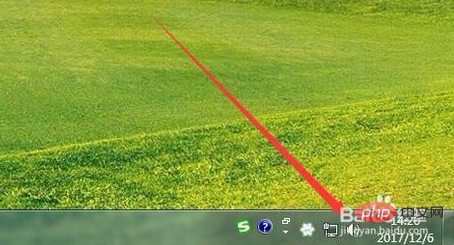
鼠标右键点击音量图标,然后在弹出的菜单中选择“播放设备”菜单项。
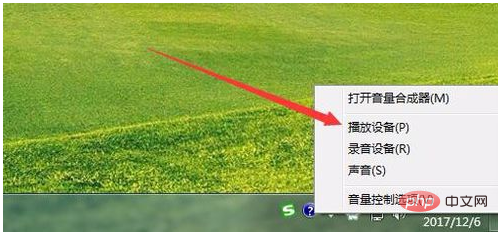
这时可以打开声音的窗口,在这里点击“扬声器”一项,然后点击右下角的“属性”按钮 。
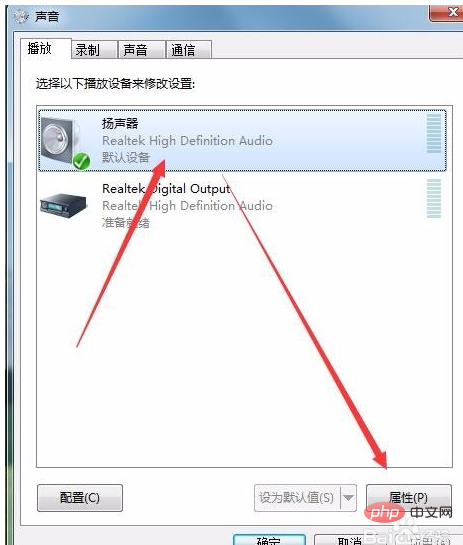
接着在打开的扬声器属性窗口中,点击“级别”标签。
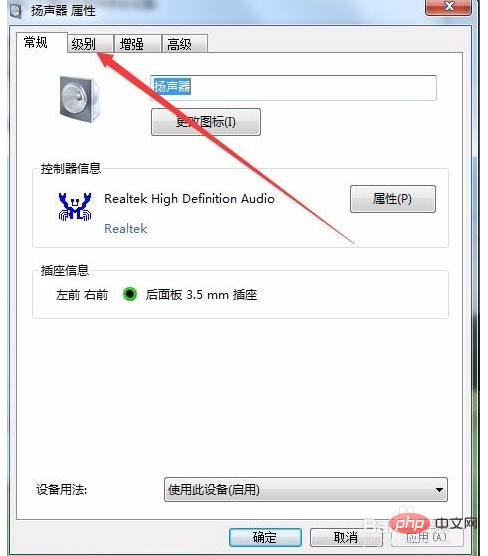
在打开的级别设置窗口中,把“麦克风”一项设置为0,最后点击确定按钮 。
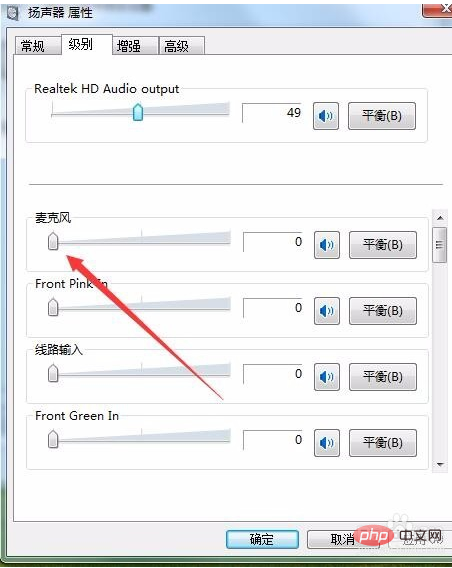
接着点击声音设置窗口中的“录制”标签。

在录制窗口中,点击“麦克风”一项,然后点击右下角的“属性”按钮 。
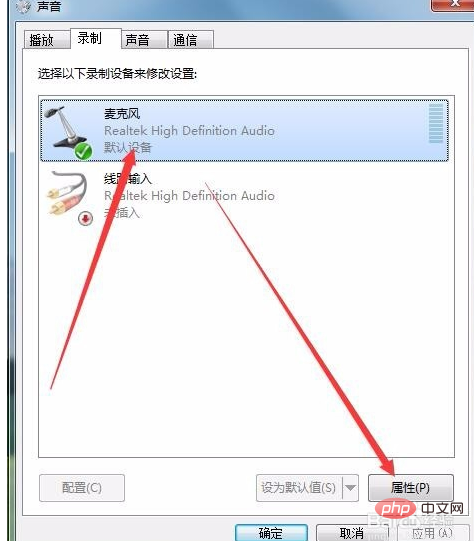
同样在麦克风属性窗口中,点击“级别”标签。
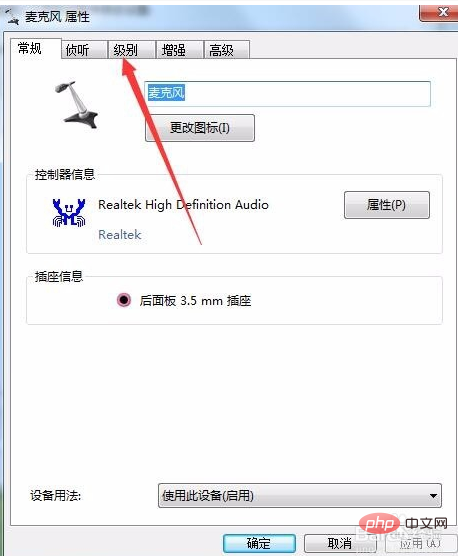
在打开的麦克风级别设置窗口中,把麦克风级别设置为0,最后点击确定按钮 。这样再试一下声卡的电流声就没有了。
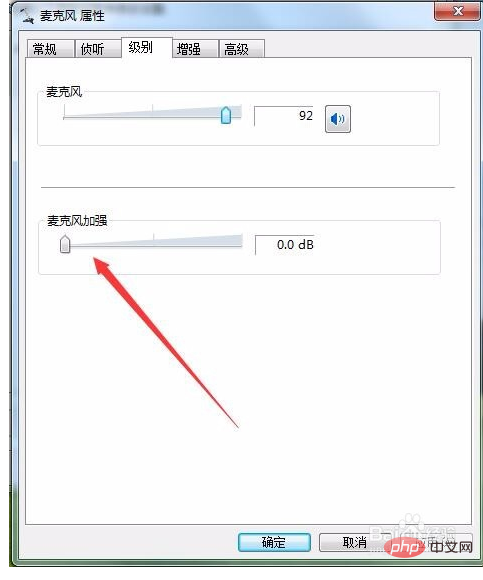
 站长资讯网
站长资讯网